ログビューア
さまざまなモジュールおよびフィルタログのイベント情報を表示します。リンクされたルールとポリシーに対してアクションを実行します。
ログビューアは、別のブラウザウィンドウでフル画面に表示されます。初期画面には、ファイアウォールのログが表示されます。
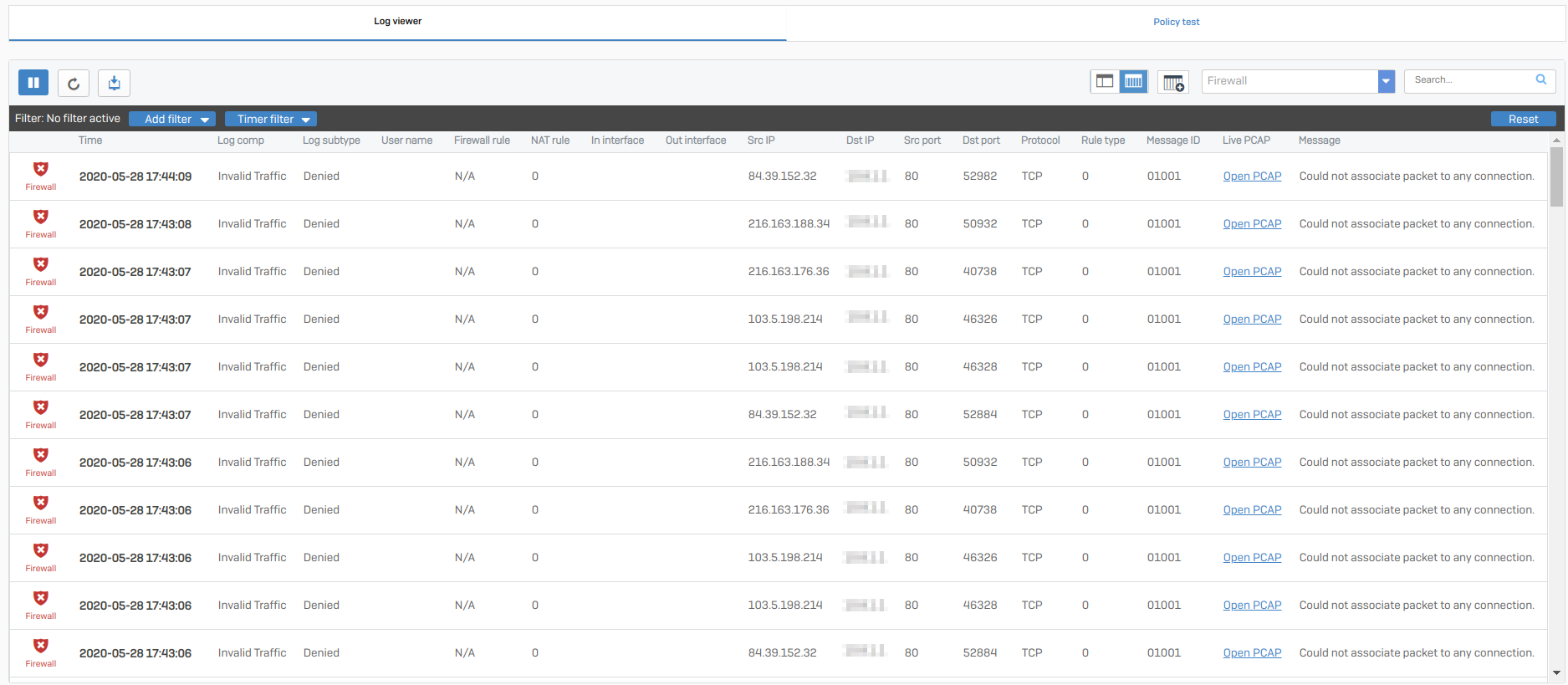
次の操作を実行できます。
- 別のモジュールを選択するか、表形式ビューと詳細ビューを切り替えて、ビューをカスタマイズします。匿名化された情報を復号化することもできます。
- モジュール、フィールド、値、時間、またはフリーテキストでフィルタリングします。
- Web ポリシー、ファイアウォールルール、または SSL/TLS ルールを変更します。
ログとその値の詳細については、Logfile ガイドを参照してください。
ログビューアは、新しい情報が表示されたときにビューを自動的に更新します。
ビューを変更する方法
ログビューアの表示内容を変更するには、次のコントロールを使用します。
| 制御 | コントロールの名前 | 説明 |
|---|---|---|
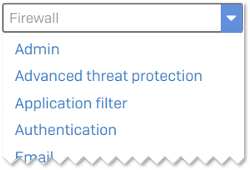 | モジュールセレクタ | 別のモジュールを選択して、他のログまたは追加のログを表示します。 |
 | 詳細ビュー | 各ログの詳細ビューを参照してください。 モジュールアイコンにカーソルを合わせると、詳細を表示することもできます。 |
 | 標準ビュー | ログを表形式で表示します。 |
 | カラムの追加/削除 | リストに列を追加または削除します。 |
 | 一時停止 | ログの自動更新を一時停止します。 |
 | 更新 | ログを更新します。 |
 | エクスポート | ログを CSV 形式でエクスポートします。 |
| PCAP を開く | PCAP を開く | パケット情報を表示します (パケットキャプチャが有効になっている場合)。 |
 | 匿名化の解除 | データの匿名化がオンになっているときに ID を表示します。認証されている必要があり、認証資格情報を入力する必要があります。 |
 | クリップボードにコピー | 情報をクリップボードにコピーします。 |
ログをフィルタリングする方法
フィルタを使用して情報を分類します。
-
モジュールでフィルタ: モジュールのドロップダウンメニューで、モジュールを選択します。
モジュールごとに保存されるログイベントの数に上限はありません。ログビューアに表示される項目の数は、ファイアウォールのディスクサイズによって決まります。
-
フィールドと値でフィルタ: 「フィルタを追加」をクリックし、フィールド、条件、および値を選択します。使用可能な値については、Logfile ガイドを参照してください。
フィールドをクリックしてフィルタとして追加することもできます。
-
期間で絞り込み: タイマーフィルタから時間枠を選択します。
- フリーテキスト検索: 検索フィールドを使用するか、フィールドをクリックして、「フリーテキスト検索」を選択します。たとえば、ポート、 IP アドレス、ユーザ名、またはルールを使用できます。これは匿名化された情報でも同様に機能します。
すべてのフィルタを一度にクリアするには、「リセット」をクリックします。
ポリシーとルールを変更する方法
ログビューアには、モジュールとログに基づいたアクションとリンクが表示されます。これにより、 Web ポリシー、 NAT およびファイアウォールルール、および IPS ポリシーを管理できます。以下の操作を実行できます。
-
復号化から Web サイトまたは Web カテゴリを除外する: モジュールのドロップダウンメニューで、「SSL/TLS インスペクション」を選択します。次に、「管理」まで右に移動して、「除外を選択します。ポップアップウィンドウの次のリストからオプションを選択した後、「除外」を選択します。
- サブドメインまたはドメイン: 除外したドメインとサブドメインは、「ローカル TLS 除外リスト」という URL グループに追加されます。
- Web カテゴリ: Web カテゴリは、「Web サイトまたはカテゴリに基づき除外」ルールに追加されます。
- 他のプロパティ: 例: ユーザ名または IP アドレス。SSL/TLS エンジンオブジェクトを指定するルールを選択します。エラー ID が
19004(許可されたトラフィック) および19005(Web ポリシーによってブロック) のトラフィックには、exclude オプションは表示されません。
除外リストを表示するには、「ルールとポリシー > SSL/TLS インスペクションルール」に移動します。
-
IPS ポリシーからシグネチャを除外する: シグニチャ ID をクリックし、「この IPS ポリシーのシグニチャを無効にする」を選択します。
-
ルールを編集します。Web ポリシー、 NAT ルール、またはファイアウォールルールをクリックすると、 Web 管理コンソールへのリンクに従って、その特定のルールを編集できます。
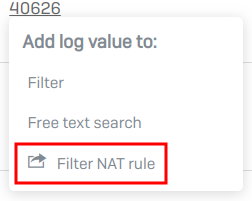
注
ファイアウォールルール: 接続の「破棄」イベントを受けて終了したセッションのみが、ログに記録されます。インターネット接続が失われた場合など、「破棄」イベントなしで終了した接続は、ログに記録されません。
SSL/TLS 接続: ログは、ハンドシェイクが完了した後、または接続が終了したときに記録されます。
標準ビューと詳細ビューの違い
MASQ (デフォルトのマスカレード) アドレス以外の変換された送信元アドレスを使用する場合、ファイアウォールルールの標準ビューでは、MASQ アドレスが発信アドレスとして表示されます。実際に変換された送信元アドレスを確認するには、詳細ビューの src_trans_ip を参照してください。
その他のリソース